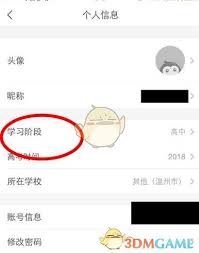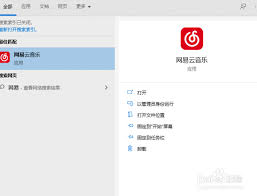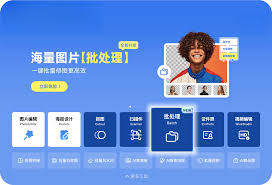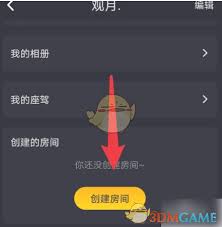导读: 在使用pr进行视频编辑时,有时我们需要复制视频素材来进行一些特定的操作。那么,pr视频素材怎么复制呢?下面就为大家详细介绍。直接复制粘贴法这是最基本的一种复制方式。首先,在项目面板中找到你想要复制的视频素材。然后,右键点击该素材,在弹出的菜单中选择“复制”选项
在使用pr进行视频编辑时,有时我们需要复制视频素材来进行一些特定的操作。那么,pr视频素材怎么复制呢?下面就为大家详细介绍。
直接复制粘贴法
这是最基本的一种复制方式。首先,在项目面板中找到你想要复制的视频素材。然后,右键点击该素材,在弹出的菜单中选择“复制”选项。接下来,将光标移动到你希望粘贴素材的位置,再次右键点击,选择“粘贴”。这样,素材就被复制到指定位置了。这种方法适用于在同一项目中快速复制素材,方便进行不同的编辑操作。
快捷键复制
如果你习惯使用快捷键,那么可以更高效地复制视频素材。选中要复制的素材后,按下键盘上的ctrl+c(windows系统)或command+c(mac系统)组合键,即可完成复制。然后,在目标位置按下ctrl+v(windows系统)或command+v(mac系统)组合键进行粘贴。快捷键操作可以大大节省时间,尤其是在频繁复制素材的情况下。
利用素材箱
还可以通过素材箱来复制视频素材。先将需要复制的素材移动到一个新建的素材箱中。然后,选中整个素材箱,右键点击并选择“复制”。之后,在其他位置右键点击,选择“粘贴素材箱”。这样,整个素材箱及其包含的素材都会被复制过去。这种方法适用于需要复制多个相关素材的情况,可以保持素材之间的关联性。
复制到不同项目
如果要将素材复制到另一个pr项目中,操作方法略有不同。在原项目中复制素材后,切换到目标项目。然后,在项目面板的空白处右键点击,选择“粘贴”。不过,需要注意的是,不同项目之间的素材复制可能会涉及到一些链接和路径的问题。如果素材的原始文件位置发生了变化,可能需要重新链接素材,以确保在新项目中能够正常使用。
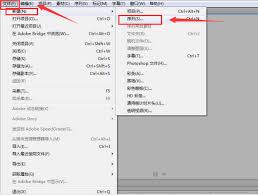
掌握pr视频素材的复制方法,可以让我们在视频编辑过程中更加灵活高效。无论是简单的同一项目内复制,还是跨项目复制,都可以通过上述几种方式轻松实现。希望这些方法能帮助大家更好地利用pr进行视频创作。
下一篇:Lark